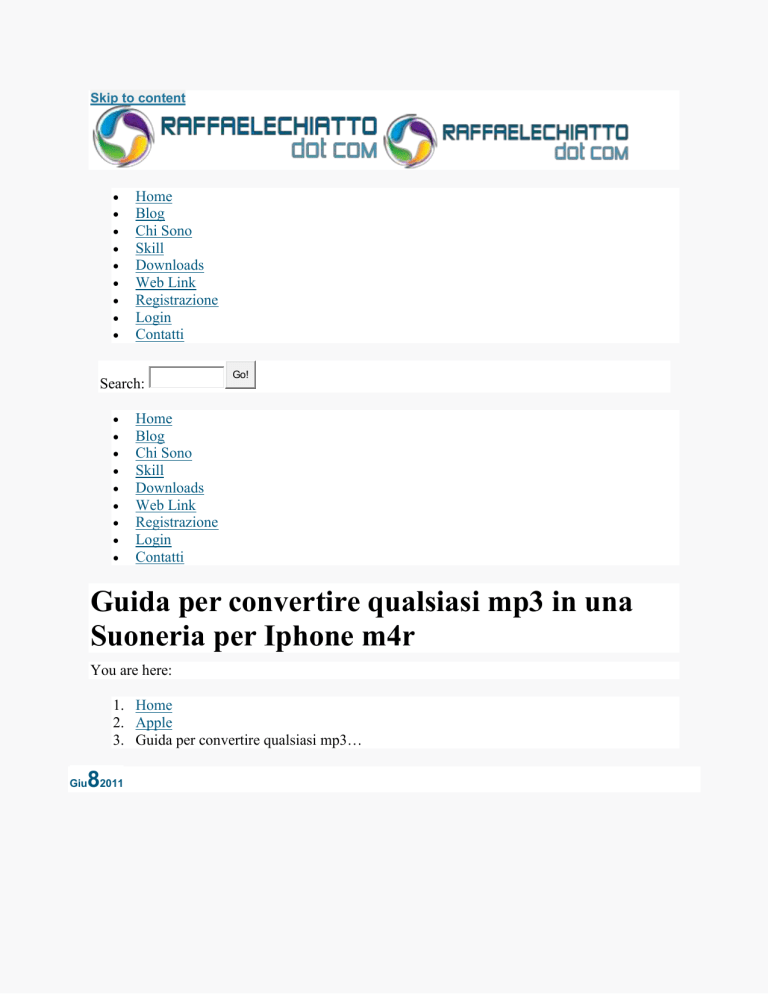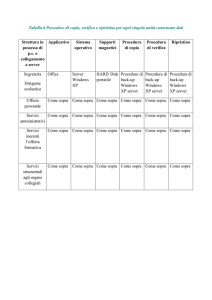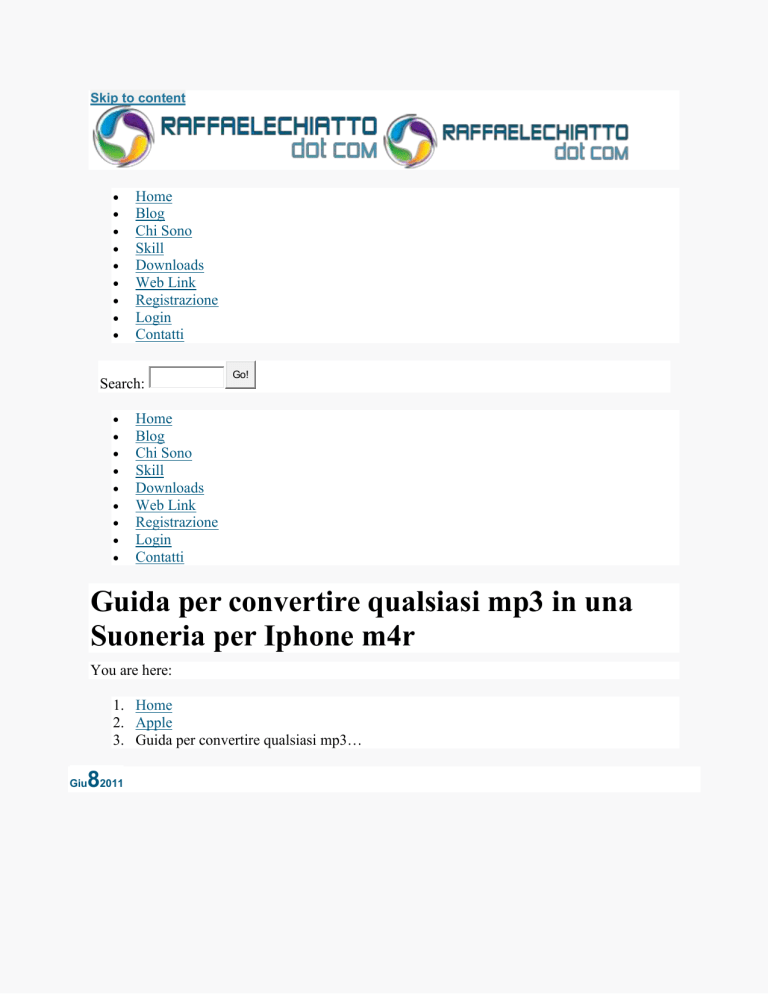
Skip to content
Home
Blog
Chi Sono
Skill
Downloads
Web Link
Registrazione
Login
Contatti
Search:
Go!
Home
Blog
Chi Sono
Skill
Downloads
Web Link
Registrazione
Login
Contatti
Guida per convertire qualsiasi mp3 in una
Suoneria per Iphone m4r
You are here:
1. Home
2. Apple
3. Guida per convertire qualsiasi mp3…
82011
Giu
AppleIphone
Come molti di voi sapranno tramite iTunes è possibile aggiungere nuove suonerie all’iPhone ma
soltanto se i relativi brani sono stati acquistati sull’iTunes Store.
Forse alcuni però non sanno che è possibile anche creare una suoneria per iPhone partendo da un
qualsiasi file in formato mp3 della vostra libreria.
Per fare ciò dovete seguire i seguenti passi:
Aprite iTunes ed andate su Modifica -> Preferenze -> Tab Generali e selezionate l’opzione Mostra:
Suonerie (vedi figura sottostante);
Sempre nel Tab Generali premete il bottone Impostazioni e verificate che Importa Usando abbia
come selezione il Codificatore AAC (vedi figura sottostante);
Andate nella vostra libreria musicale e selezionate il brano che volete utilizzare come suoneria per il
vostro iPhone. Premete il tasto dx (per chi usa il PC) -> Informazioni -> Tab Opzioni ed impostate
un intervallo di tempo non superiore ai 30 secondiimpostando il tempo di inizio e quello di fine. Ad
esempio potete selezionare il ritornello della vostra canzone preferita;
Ripremete il tasto destro sulla canzone e selezionate Crea AAC Versione, dopo pochi secondi
vedrete comparire un altro brano della durate temporale impostata precedentemente;
Trascinate il brano appena creato sul desktop e modificate l’estensione da .m4a a .m4r;
Da iTunes selezionate nella colonna di sinistra la voce suonerie e trascinateci sopra il file *.m4r che
avete sul desktop;
Ora non vi resta che collegare il vostro iPhone al PC e sincronizzare le suonerie, la nuova suoneria
da voi creata verrà in automatico aggiunta sul cellulare.
Le istruzioni precedenti sono per chi ha un PC, per chi avesse un MAC naturalmente le operazioni sono
assolutamente analoghe. Attraverso questa procedura quindi poteteutilizzare qualsiasi canzone che
avete disponibile in formato mp3 come suoneria per il vostro iPhone.
Category: Apple, IphoneBy WebMaster8 giugno 20111 Comment
Tags: CAIPiphoneituneslogmacnatPCpostarete
Condividi questo post
Author: WebMaster
Post navigation
PREVIOUSPrevious
post:Configurazione e gestione del limite della dimensione del database in
Microsoft Exchange 2003 (Errore Event ID 9690)NEXTNext post:Importare un Database da Microsoft
SQL Server 2000 a Microsoft SQL Server 2005
Articoli Correlati
Configurare connessione OpenVPN su Iphone
27 settembre 2016
Installare Apple iCloud su Microsoft Windows Server 2012 R2
23 giugno 2016
Messaggio di errore su Windows 8 – Could not start program SYSPLA~2.dll
13 marzo 2015
Configurare una mailbox in Exchange Server 2010 per una Controversia Legale
27 febbraio 2015
Configurazione VPN tra due End Point Firewall Zyxel Zywall Usg-200
7 gennaio 2015
Convertire la scheda di rete di una macchina virtuale da E1000 a VMXNET 3 con Vsphere ESXi 5.1
8 maggio 2014
1 Comment
1. cinzia says:
22 aprile 2013 a 12:47
Io ho un mac portatile ma se schiaccio il tasto destro del mouse non mi esce la voce informazioni come mai?
Lascia un commento
Il tuo indirizzo email non verrà pubblicato. I campi obbligatori sono contrassegnati *
Commento
Nome *
Commento all'articolo
Email *
Sito web
cancella il moduloPost comment
Hai disabilitato Javascript. Per poter postare commenti, assicurati di avere Javascript abilitato e i
cookies abilitati, poi ricarica la pagina. Clicca qui per istruzioni su come abilitare Javascript nel tuo
browser.
Avvertimi via email in caso di risposte al mio commento.
Avvertimi via email alla pubblicazione di un nuovo articolo
Cerca
Search:
Go!
Google Adsense
Archivio Articoli
Archivio Articoli
Google Adsense
Articoli Recenti
Hardware non supportato in Windows 7 con CPU di ultima generazione (AMD Ryzen e Intel Kaby
Lake) – KB4012218
31 maggio 2017
Stampa Unione in Word 2010 non funziona su path di rete. Impossibile trovare origine dati.
16 maggio 2017
Cancellare la Cronolgia Skype di un solo contatto
5 maggio 2017
Virtualizzazione di un PC con Windows 2000 Professional su Vmware ESXi 5.5 – Error: A disk read
error occurred
29 marzo 2017
Impossibile installare Windows Server 2012 R2 ROK marchiato HP su VMware ESX 5.X
23 marzo 2017
Installare e configurare osTicket su Raspberry
13 marzo 2017
Commenti
WebMaster su Risolvere l’errore L’app è stata bloccata a scopo di protezione in Windows 10
Paolo su Risolvere l’errore L’app è stata bloccata a scopo di protezione in Windows 10
WebMaster su Migrazione di un Domain Controller da Windows Server 2003 a Windows
Server 2012 R2
davide su Migrazione di un Domain Controller da Windows Server 2003 a Windows Server
2012 R2
davide su Migrazione di un Domain Controller da Windows Server 2003 a Windows Server
2012 R2
Find us on :
Google+RssL in kedin Sky pe
Login
Coo kie Policy
Site Map
Contatti
Condizioni d i uso
Privacy
© 2017 Raffaele Chiatto Official WebSite - Release 7.0
Ultima Modifica - 25 febbraio 2015 alle 21:55
Go to Top